แล้วเขียนความคิดเห็นของคุณ
ReiBoot - ซอฟต์แวร์ซ่อมแซมระบบ iOS ฟรี อันดับ 1
แก้ไขปัญหา iOS กว่า 150 รายการ โดยไม่สูญเสียข้อมูล & อัพเกรด/ดาวน์เกรด iOS 26 อย่างปลอดภัย
ReiBoot: เครื่องมือซ่อม iOS อันดับ 1
แก้ไขปัญหา iOS 150+ รายการ โดยไม่ลบข้อมูล
หลังจากที่ Apple ปล่อย iOS ในวันที่ 12 กรกฎาคม ก็มีผู้ที่ชื่นชอบ iPhone จำนวนมากได้ลองสัมผัสล่วงหน้า อย่างไรก็ตาม ไม่แปลกใจเลยที่ bug และ ปัญหา iOS26/18 มากมายยังคงเกิดขึ้น เราจึงได้แสดงรายการข้อ bug และปัญหาล่าสุดตามความคิดเห็นของผู้ใช้ iOS26/18 และในขณะเดียวกันนำเสนอการแก้ไข เรามาดูกันเลยดีกว่าว่ามีอะไรบ้าง
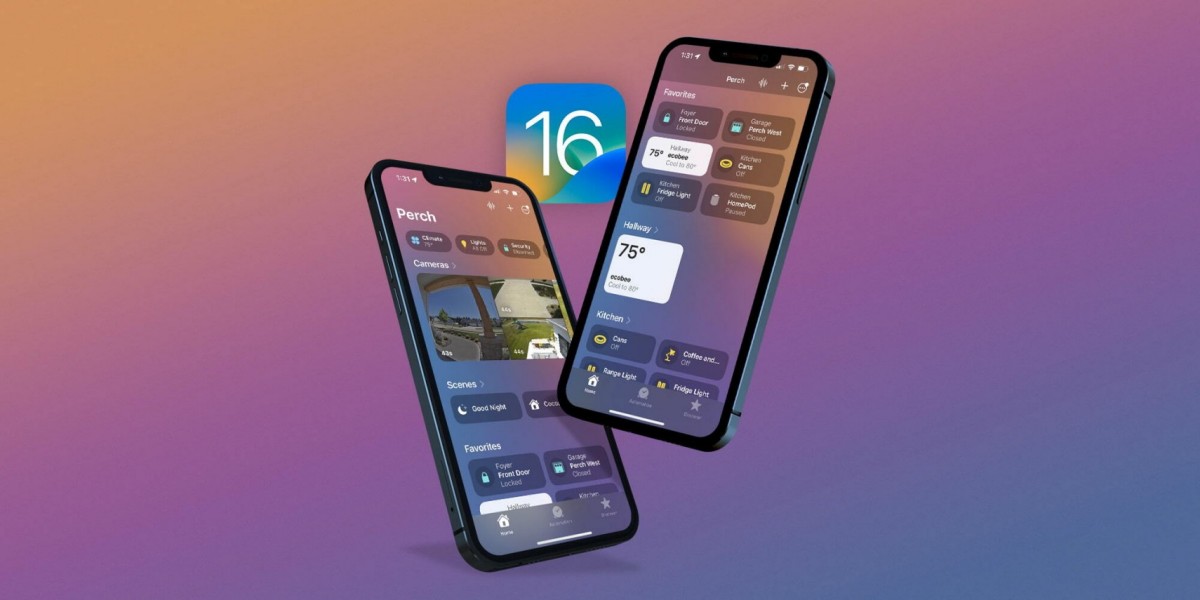
ด้วยเวลาเพียงครึ่งเดือนในการเปิดตัว iOS26/18 อย่างเป็นทางการ Apple ยังคงอัปเดทเบต้าเป็น 7 อย่างต่อเนื่อง เห็นได้ชัดว่า iOS26/18 มีข้อบกพร่องมากมายที่ต้องแก้ไข ข้อบกพร่องและปัญหาบางอย่างของ iOS26/18 จำเป็นต้องได้รับการแก้ไขจาก Apple แต่ปัญหาอื่นๆ คุณสามารถแก้ไขได้ด้วยตัวเอง เมื่อมีสิ่งผิดปกติหรือสิ่งไม่ปกติเกิดขึ้น คุณสามารถใช้สามวิธีพื้นฐานในการแก้ไขปัญหาของคุณ นั่นคือขั้นแรกให้รีบูทโทรศัพท์ของคุณหรือเพิ่มพื้นที่ว่างในอุปกรณ์ หากคุณไม่พบคำแนะนำหรือขั้นตอนที่เป็นประโยชน์ ทางเลือกสุดท้ายที่คุณสามารถเลือกบังคับรีสตาร์ทโทรศัพท์หลังจากสำรองข้อมูล ติดตั้ง iOS26/18 ใหม่ หรือ ปรับลดรุ่น iOS26/18 เป็น iOS 15
เราจะอธิบายรายละเอียดเกี่ยวกับปัญหา iOS26/18 ที่มีอยู่ทั้งหมดด้านล่างเพื่อให้คุณตรวจสอบได้ แม้ว่าเราจะไม่ทราบว่า Apple จะแก้ไขข้อผิดพลาดและปัญหาเหล่านี้เมื่อใด
บางครั้ง Apple Music อาจหยุดทำงานเมื่อเชื่อมต่อกับอุปกรณ์บลูทูธของยี่ห้ออื่นหรือเล่นเพลงความละเอียดสูงแบบไม่สูญเสียข้อมูล เพลงความละเอียดสูงบางเพลงอาจทำให้แอป Apple Music หยุดทำงานหากคุณใช้รุ่น Beta นั้น แต่ผู้ใช้ส่วนใหญ่จะไม่ต้องทนทุกข์เพราะแค็ตตาล็อก AM ส่วนใหญ่มีคุณภาพความละเอียดสูงถึง 96 kHz แต่ไม่น่าจะเกินขีดจำกัดที่อาจทำให้ Apple Music พังได้ ไม่มีการสูญเสียแต่ไม่ใช่ความละเอียดสูงอาจจะไม่ทำให้แอปขัดข้อง หรือล้มเหลว นอกจากนี้ iOS26/18 เบต้ายังมีให้ใช้งานฉพาะในสายผลิตภัณฑ์ของ Airpods เท่านั้น หากคุณเชื่อมต่ออุปกรณ์บลูทูธของบริษัทอื่น
จริงๆ แล้ว iOS มี bug นี้มานานแล้ว ปัญหาหลักคือเครือข่าย 4G ไม่เร็ว เครือข่าย 5G ไม่ตอบสนอง หรือแบตเตอรี่หมดเร็วเกินไปเมื่อใช้ 5G เป็นเรื่องปกติสำหรับผู้ใช้ iPhone, iOS26/18 ยังคงมี bug เรื่องนี้ที่ยังไม่ได้รับการแก้ไข
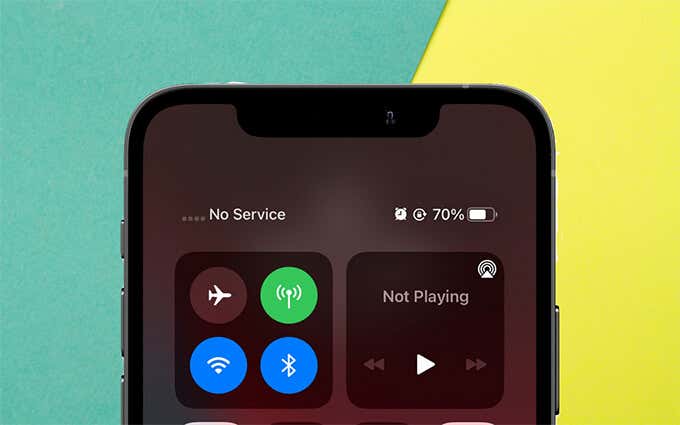
มีผู้ใช้หลายคนอ้างว่าแอพ Kindle หยุดทำงานบน iPad หรือ iPhone หลังจากดาวน์โหลด iOS26/18 เบต้า พวกเขาเปิดดูบทความมากมายและพยายามแก้ไขด้วยวิธีต่างๆ อย่างไรก็ตามแอพไม่สามารถทำงานได้
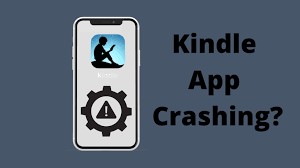
เปอร์เซ็นต์ของแบตเตอรี่ที่แสดงบนแถบสถานะเป็นหนึ่งในคุณสมบัติของ iOS26/18 แต่จะแสดงเสมอเมื่อชาร์จ iPhone บนหน้าจอล็อคสกรีนมาก่อน ผลตอบรับจากผู้ใช้ที่ลองใช้ iOS26/18 ระบุว่าโทรศัพท์ของพวกเขาไม่แสดงเปอร์เซ็นต์ของแบตเตอรี่เมื่อชาร์จบนหน้าจอล็อคสกรีน ซึ่งอย่างไรก็ตาม นี่ไม่ใช่คุณลักษณะใหม่
ผู้ใช้บางคนกล่าวว่าหน้าจอสัมผัสของพวกเขาไม่ตอบสนองบน iPhone ในขณะที่ปัดหรือบันทึกเทปหลังจากอัปเดท iOS26/18 ที่แย่กว่านั้นคืออินเทอร์เฟซผู้ใช้ล่าช้าและอุปกรณ์เกือบจะใช้งานไม่ได้ มีหลายสาเหตุที่เป็นไปได้ว่าทำไมคุณอาจมี หน้าจอสัมผัส iOS26/18 ไม่ตอบสนอง อย่างไรก็ตาม คุณสามารถเห็นการแก้ไข 8 รายการถัดไป และลองทีละรายการจนกว่าคุณจะแก้ไขปัญหานี้

สำหรับอุปกรณ์อิเล็กทรอนิกส์ แบตเตอรี่เป็นส่วนประกอบที่สำคัญที่สุด ในฐานะที่เป็นผู้ขับเคลื่อนอุปกรณ์ที่ทำงานหนัก หลายคนคงใส่ใจเกี่ยวกับสภาพแบตเตอรี่ของพวกเขา ดังนั้นหลังจากอัปเดท iOS26/18 ผู้ใช้ที่โชคร้ายบางคนสังเกตเห็นว่า แบตเตอรี่หมดเร็ว และไม่ปกติ
หากคุณไม่ต้องการติดตั้งใหม่หรือดาวน์เกรด iOS26/18 เป็น iOS 15 ต่อไปนี้เป็นวิธีแก้ไขบางประการสำหรับคุณ:
เอฟเฟกต์ความลึกของ iOS26/18 เป็นคุณสมบัติใหม่ที่ยอดเยี่ยม แต่ถ้าเอฟเฟกต์ความลึกของหน้าจอล็อค iOS26/18 ไม่ทำงานสำหรับคุณ เอฟเฟกต์นั้นจะไม่ทำงานบนอุปกรณ์ของคุณเนื่องจากสาเหตุหลายประการ คุณอาจกำลังใช้รูปภาพที่ไม่รองรับ หรือต้องเผชิญกับพื้นหลังที่ขัดแย้งกัน เป็นต้น คุณควรตรวจสอบให้แน่ใจว่าคุณใช้วอลเปเปอร์ที่รองรับก่อน เอฟเฟกต์ความลึกรองรับเฉพาะรูปภาพบางประเภทที่มีตัวแบบที่สามารถระบุตัวตนได้อย่างชัดเจนซึ่งได้แก่ บุคคล สัตว์ อาคาร หรือตัวละครสมมติ หากได้รับการสนับสนุน ให้ลองใช้วิธีต่อไปนี้:
มีบางแอพเช่น WhatsApp Business App, แอพธนาคาร และ TikTok ไม่เปิดหรือหยุดทำงานบน iOS26/18 แอพเหล่านี้มีความสำคัญเพราะส่วนใหญ่จะขาดไม่ได้และเร่งด่วนในบางสถานการณ์ ตัวอย่างเช่น เมื่อคุณมีการประชุมออนไลน์กับลูกค้าหรือคุณต้องชำระค่าบริการ การขัดข้องไม่ใช่ปัญหาที่คุณต้องการมีในแอป
ใน WWDC นั้น Apple ได้แนะนำคุณสมบัติใหม่ของ iCloud Shared Photos Library อย่างละเอียด ดึงดูดผู้ใช้จำนวนมากให้อัปเดท iOS26/18 แต่บางคนพบว่าพวกเขาไม่สามารถเข้าร่วม Shared Photos Library นับประสาการซิงค์การแก้ไขหรือแชร์รูปภาพโดยอัตโนมัติเมื่อห้องสมุด สมาชิกอยู่ใกล้ ๆ และจะแนะนำรูปภาพในห้องสมุดส่วนตัวของคุณที่ควรแบ่งปัน หากคุณมีปัญหาเดียวกันและวิธีการเริ่มต้นใช้งานไม่ได้ คุณสามารถลองอัปเดท iCloud
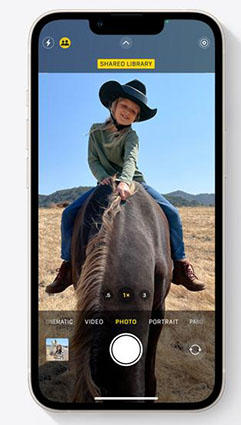
แอพไม่อัปเดทหลังจากอัปเดท iOS26/18? อาจเป็นเพราะเซิร์ฟเวอร์ของ Apple มีปัญหาในขณะนั้น ซึ่งมีแนวโน้มว่าจะเป็นสาเหตุของข้อผิดพลาด คุณสามารถรอสักครู่แล้วลองอีกครั้ง หาก แอป iOS26/18 ยังไม่อัปเดท ให้ลองวิธีต่อไปนี้:
อัปเดทแอปจาก iTunes บนคอมพิวเตอร์ของคุณ ไปที่ iTunes > แอป > อัปเดท คลิกที่ไอคอนแอพที่คุณต้องการอัปเดท
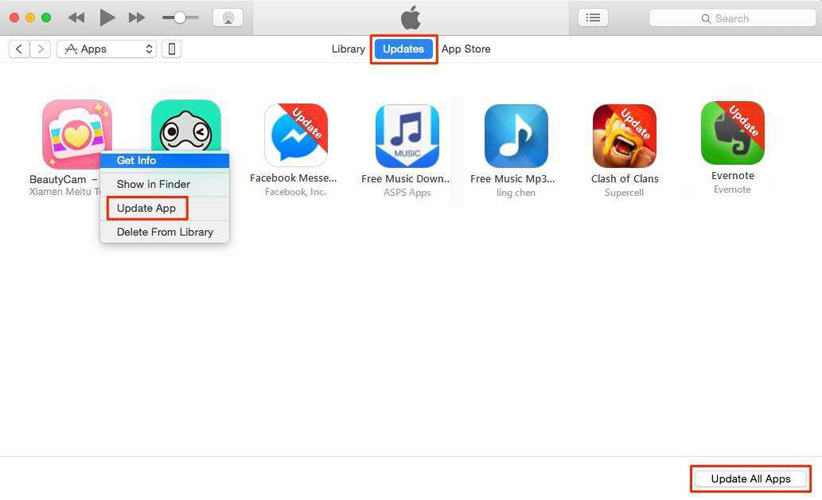
หนึ่งในฟังก์ชันใหม่ที่สนุกและใช้งานได้จริงที่สุดของ iOS26/18 คือผู้ใช้สามารถแก้ไขรูปภาพได้อย่างง่ายดาย พวกเขาสามารถตัดรูปภาพและคัดลอกไปยังแอพอื่น ๆ ได้มากมาย อย่างไรก็ตาม ผู้ใช้บางคนไม่สามารถลบวัตถุออกจากภาพถ่ายได้เนื่องจาก iOS26/18 photo cutout ไม่ทำงาน คุณอาจประสบปัญหานี้ด้วย ซึ่งหมายความว่าคุณอาจพลาดเครื่องมือแก้ไขรูปภาพที่ใช้งานง่าย ทำไมไม่ลองใช้สามวิธีพื้นฐานที่กล่าวถึงในตอนแรกดูล่ะ?
ตั้งแต่อัปเดท iOS26/18 ผู้ใช้บ่นว่า Assistive Touch not working/moveing/responding หากคุณพบว่าตัวเองอยู่ในสถานการณ์ที่คล้ายคลึงกัน ไม่ต้องกังวล คุณสามารถไปที่ Accessibility > Touch > AssistiveTouch > Customize Top Level Menu เพื่อปิด/เปิด Assistive Touch นอกจากนี้ คุณสามารถรีเซ็ตตัวเลือก Assistive Touch หรือปรับ Assistive Touch Idle Capacity เพื่อแก้ไขข้อผิดพลาด iOS26/18 นี้ได้

ไม่ใช่แค่ iOS26/18 ที่มีบั๊ก แต่ ios 15.7 ก็น่าจะมีบั๊กด้วยเช่นกัน เนื่องจากผู้ใช้หลายคนบอกว่าไม่สามารถอัปเดทจาก iOS 15.7 เป็น iOS26/18 หรืออัปเดทเป็น iOS 15.7 ไม่ได้ ผิดหวังมาก แต่มันเป็นข้อบกพร่องที่แก้ไขได้ ยกเว้นวิธีพื้นฐานสามวิธีที่ระบุไว้ก่อนหน้านี้ คุณสามารถ อัปเดทจาก iOS 15.7 เป็น iOS26/18 ผ่าน iTunes เรียกใช้ iTunes บนพีซีของคุณ คลิกปุ่มอุปกรณ์ที่มุมซ้ายบนของหน้าต่าง iTunes ใน iTunes จากนั้นคลิกสรุป แล้วแตะตรวจหาการอัปเดท คลิก "ดาวน์โหลดและอัปเดท" ในภายหลังเพื่อติดตั้งโปรไฟล์ iOS26/18/15.7 ล่าสุดบน iPhone
หาก iPhone ที่อัปเดทใหม่ของคุณที่ใช้ iOS26/18 แสดงว่าไม่สามารถตรวจสอบข้อบกพร่องของ AirPods iOS26/18 ได้ คุณควรทำอย่างไร คุณสามารถเชื่อมต่อ AirPods ในการตั้งค่าบลูทูธ เลิกจับคู่และจับคู่ AirPods อีกครั้งเมื่อคุณแน่ใจว่า Airpods ของคุณเป็นของแท้ หากคุณไม่แน่ใจว่า Airpods ของคุณเป็นของแท้หรือไม่ คุณสามารถตรวจสอบหมายเลขรุ่นและหมายเลขซีเรียลของ AirPods ได้ในการตั้งค่าหรือใน AirPods เพื่อระบุ
บั๊กและปัญหาของ iOS26/18 มีการระบุไว้ข้างต้น เราจะทำการอัปเดทจุดบกพร่องของ iOS26/18 ต่อไป และหวังว่า Apple จะแก้ปัญหาเหล่านี้และทำให้ iOS26/18 ใช้งานง่ายขึ้น
เราทุกคนรู้ว่า Wi-Fi เป็นปัจจัยที่สำคัญมากในการรับประกันประสบการณ์ออนไลน์ของผู้ใช้ และไม่ต้องกังวลหาก Wi-Fi ของคุณไม่ทำงาน นอกเหนือจากวิธีการทั้งหมดที่เราได้กล่าวถึงข้างต้นสำหรับการใช้งาน, มีสี่วิธีที่จะช่วยให้คุณแก้ปัญหา iOS26/18 Wi-Fi ไม่ทำงาน
ไปที่ การตั้งค่า > Wi-Fi > ลืมเครือข่ายนี้

Bluetooth เป็นวิธีที่นิยมในการส่งข้อมูลแบบไร้สายระหว่างอุปกรณ์ทั้งสองเช่นโทรศัพท์มือถือและหูฟังเครื่องเล่นสื่อและลำโพงหรือ iPad และคีย์บอร์ด หากบลูทู ธ ของคุณไม่ทำงานหลังจากอัปเกรดเป็น iOS26/18, คุณควรทำตามขั้นตอนเหล่านี้เพื่อแก้ไขปัญหา:
หากคุณพบว่า iPhone มีความร้อนสูงเกินไปตลอดเวลาขณะใช้งานโปรดระวังเนื่องจากความร้อนสูงเกินไปอาจทำให้ส่วนประกอบภายในของโทรศัพท์ร้อนขึ้นส่งผลให้โทรศัพท์รีสตาร์ทหรือวางสายโดยอัตโนมัติ มันยังส่งผลกระทบต่อแบตเตอรี่และในกรณีที่เลวร้ายที่สุดอาจระเบิดได้ ที่สําคัญกว่านั้น iPhone ที่ร้อนเกินไปจะเร่งกระบวนการชราของโทรศัพท์และลดอายุการใช้งาน ยังอาจทำให้โทรศัพท์ล่มและเสียหายได้
วิธีที่ 1: ปิดโปรแกรมที่ทำงานอยู่ คุณสามารถปัดขึ้นจากด้านล่างของหน้าจอ, จากนั้นคุณสามารถดูตัวอย่างของแอป, เพียงแค่ปัดขึ้นเพื่อปิดแอปหนึ่งโดยหนึ่ง
วิธีที่ 2: ห้ามใช้โทรศัพท์ขณะชาร์จไฟ
วิธีที่ 3: ลองถอดเคสป้องกันออก
วิธีที่ 4: เปลี่ยนสายเคเบิลอย่าใช้ชาร์จเร็ว
วิธีที่ 5: ทำให้มือถือได้พักผ่อนในที่เย็นสบาย
เห็นได้ชัดว่าผู้ใช้ iPhone จำนวนมากจะเข้าสู่การใช้ iOS26/18 ในเดือนนี้ ผู้ใช้จึงมีความต้องการอย่างมากในการทำความเข้าใจวิธีแก้ไขปัญหา iOS26/18 เราจะแสดงรายการปัญหา iOS ต่างๆ ทั้งหมดเกี่ยวกับการอัปเดท
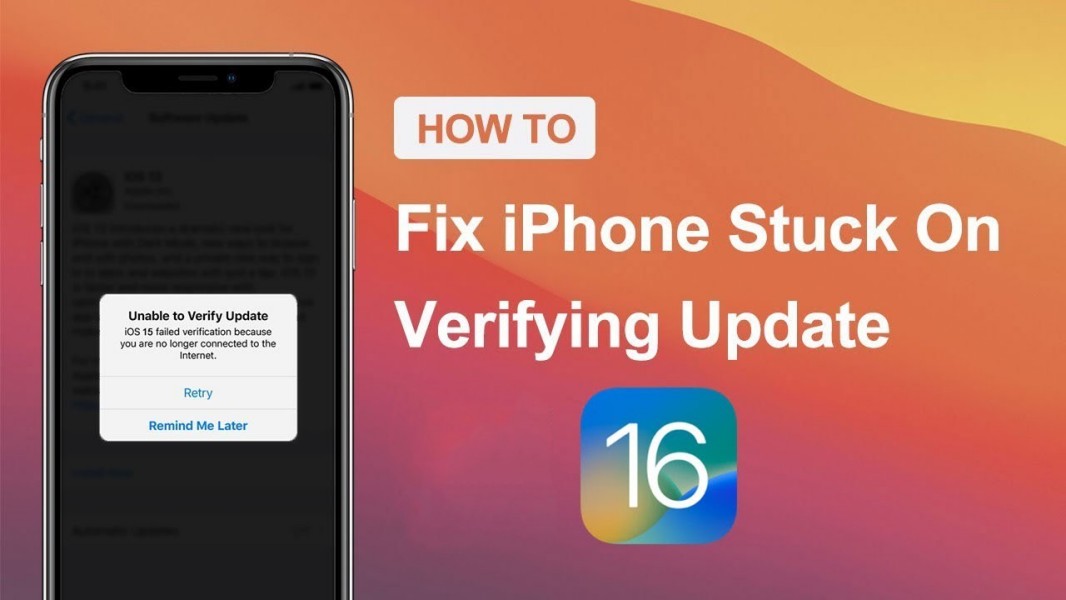
“ฉันต้องทำยังไงถ้า iPhone ของฉันค้างอยู่ในการยืนยันการอัปเดท” บางคนอาจสงสัยว่า หาก iPhone ของคุณติดค้างอยู่ในการยืนยันการอัปเดท iOS26/18 ให้รอสักครู่แล้วตรวจสอบให้แน่ใจว่าค้างอยู่จริงๆ จากนั้นคุณสามารถลองใช้วิธีด้านล่างเพื่อแก้ไขข้อผิดพลาด iOS26/18 นี้
วิธีที่ 1. ตรวจสอบอินเทอร์เน็ตของคุณว่ามีการเชื่อมต่อเข้าอินเทอร์เน็ตหรือไม่ ตรวจสอบให้แน่ใจว่าคุณมีการเชื่อมต่ออินเทอร์เน็ตที่เสถียรและแรง หากการเชื่อมต่อมีสัญญาณอ่อน คุณจะติดชะงักอยู่กับการอัปเดทไม่ว่าคุณจะพยายามทำอะไรก็ตาม
วิธีที่ 2. รีบูทโทรศัพท์ของคุณ แต่วิธีนี้สามารถลบข้อมูลทั้งหมดออกจากอุปกรณ์ของคุณซึ่งจะพบได้บ่อยที่สุดเมื่อคุณไม่ได้สำรองข้อมูล ดังนั้นจึงไม่แนะนำอย่างยิ่ง กดปุ่มตามภาพค้างไว้แล้วใช้งานได้

วิธีที่ 3. ลบและอัปเกรด iOS26/18 อีกครั้ง เป็นไปได้ว่ามี bug ในไฟล์อัปเดท iOS26/18 ของคุณ ดังนั้นคุณสามารถเลือกที่จะลบไฟล์เดิมและดาวน์โหลดอีกครั้ง
วิธีที่ 4. เข้าสู่โหมด DFU โปรดจำไว้ว่าโหมด DFU สามารถกู้คืนโทรศัพท์ของคุณให้เป็นสถานะปกติ แต่คุณอาจสูญเสียข้อมูลอุปกรณ์ของคุณด้วยวิธีนี้ แม้ว่านี่จะไม่ใช่ตัวเลือกแรกสำหรับการแก้ไขปัญหา แต่ก็สามารถใช้เป็นวิธีการซ่อมโทรศัพท์ได้
หากต้องการเข้าสู่โหมด DFU ให้กดปุ่มปรับระดับเสียงล่างแล้วปล่อยอย่างรวดเร็ว กดปุ่มลดระดับเสียงแล้วปล่อยอย่างรวดเร็ว จากนั้น กดปุ่มด้านข้างค้างไว้จนกว่าคุณจะเห็นหน้าจอโหมดการกู้คืน (มีเฉพาะใน iPhone 8 และรุ่นที่ใหม่กว่าเท่านั้น)

เช่นเดียวกับการติดชะงักในการยืนยันการอัปเดท iOS26/18 ก่อนหน้านี้ คุณควรตรวจสอบให้แน่ใจว่าโทรศัพท์ของคุณค้างแน่ๆ อย่างไม่ต้องสงสัย
วิธีที่ 1. ตรวจสอบอินเทอร์เน็ตของคุณว่ามีการเชื่อมต่อเข้าอินเทอร์เน็ตหรือไม่ ตรวจสอบให้แน่ใจว่าคุณมีการเชื่อมต่ออินเทอร์เน็ตที่เสถียรและแรง หากการเชื่อมต่อมีสัญญาณอ่อน คุณจะติดชะงักอยู่กับการอัปเดทไม่ว่าคุณจะพยายามทำอะไรก็ตาม
วิธีที่ 2. ตรวจสอบให้แน่ใจว่ามีพื้นที่เก็บข้อมูลเพียงพอในโทรศัพท์ของคุณเพื่อดาวน์โหลดแพ็คเกจเฟิร์มแวร์ iOS26/18
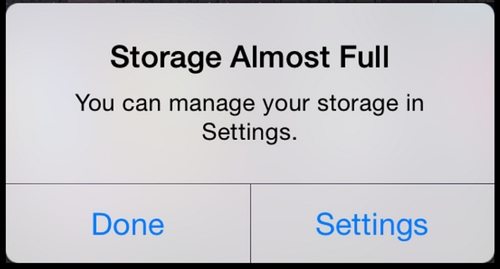
วิธีที่ 3. รีบูทโทรศัพท์ของคุณ แต่วิธีนี้สามารถลบข้อมูลทั้งหมดออกจากอุปกรณ์ของคุณซึ่งจะพบได้บ่อยที่สุดเมื่อคุณไม่ได้สำรองข้อมูล ดังนั้นจึงไม่แนะนำอย่างยิ่ง กดปุ่มตามภาพเหมือนใน Bug แรกค้างไว้แล้วใช้งานได้
วิธีที่ 4. ลบไฟล์อัปเดทก่อนหน้าหรือโปรไฟล์เบต้า ซึ่งรวมถึง iOS26/18 เบต้าด้วย
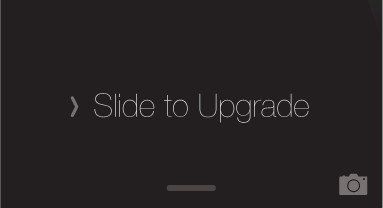
หากโทรศัพท์ของคุณค้างอยู่ที่หน้าจอสไลด์เพื่ออัปเกรด ไม่ต้องตกใจ วิธีง่าย ๆ เหล่านี้จะช่วยให้คุณแก้ไขปัญหา iOS26/18 ของคุณได้
วิธีที่ 1. บูต iPhone ในโหมด DFU ดู bug แรกด้านบนสำหรับรายละเอียด
วิธีที่ 2. รีบูทโทรศัพท์ของคุณ แต่วิธีนี้สามารถลบข้อมูลทั้งหมดออกจากอุปกรณ์ของคุณซึ่งจะพบได้บ่อยที่สุดเมื่อคุณไม่ได้สำรองข้อมูล ดังนั้นจึงไม่แนะนำอย่างยิ่ง กดปุ่มตามภาพเหมือนใน Bug แรกค้างไว้แล้วใช้งานได้
วิธีที่ 3. ตั้งค่าเป็น iPhone ใหม่
หมายเหตุ: หากคุณตั้งค่า iPhone เป็นเครื่องใหม่ เครื่องจะลบข้อมูลทั้งหมดของคุณ ดังนั้นเราขอแนะนำให้คุณสำรองข้อมูลก่อน
วิธีที่ 1. ตรวจสอบความเข้ากันได้ของอุปกรณ์ของคุณก่อน ตอนนี้ iOS26/18 รองรับเฉพาะพวกนี้เท่านั้น: iPhone 13 Pro Max/Pro/mini/13, iPhone 12 Pro Max/Pro/mini/12, iPhone SE รุ่นที่สองและสาม, iPhone 11 Pro/Pro Max /11, iPhone XS Max/XS/XR/X, iPhone 8/8 Plus
วิธีที่ 2. รีบูทโทรศัพท์ของคุณ แต่วิธีนี้สามารถลบข้อมูลทั้งหมดออกจากอุปกรณ์ของคุณซึ่งจะพบได้บ่อยที่สุดเมื่อคุณไม่ได้สำรองข้อมูล ดังนั้นจึงไม่แนะนำอย่างยิ่ง กดปุ่มตามภาพเหมือนใน Bug แรกค้างไว้แล้วใช้งานได้
วิธีที่ 3. ตรวจสอบอินเทอร์เน็ตของคุณว่ามีการเชื่อมต่อเข้าอินเทอร์เน็ตหรือไม่ ตรวจสอบให้แน่ใจว่าคุณมีการเชื่อมต่ออินเทอร์เน็ตที่เสถียรและแรง หากการเชื่อมต่อมีสัญญาณอ่อน คุณจะติดชะงักอยู่กับการอัปเดทไม่ว่าคุณจะพยายามทำอะไรก็ตาม
วิธีที่ 4. ลบไฟล์อัปเดทก่อนหน้าหรือโปรไฟล์เบต้า ซึ่งรวมถึง iOS26/18 เบต้าด้วย ดูรายละเอียดด้านบน
อ่านเกี่ยวกับ วิธีแก้ไขการอัปเดท iOS26/18 ไม่แสดงในการตั้งค่า
หากคุณลองทุกวิธีข้างต้นแล้วไม่ได้ผล คุณสามารถทำตามขั้นตอนด้านล่างได้:
คลิกปุ่มอุปกรณ์และเลือกสรุป จากนั้นคลิกตรวจสอบการอัปเดท

เมื่อพบการอัปเดทแล้ว ให้คลิกดาวน์โหลดและอัปเดทเพื่อตรวจสอบ

อย่างไรก็ตาม จะเกิดอะไรขึ้นหากวิธีนี้ไม่สามารถแก้ไข bug และปัญหา iOS26/18 ของคุณได้ สิ่งที่คุณทำได้คือดาวน์เกรด iOS26/18 เป็นเวอร์ชันก่อนหน้า
คุณอาจพบปัญหาและอุปสรรคเมื่อคุณดาวน์โหลด iOS26/18 หรือหลังจากดาวน์โหลดเสร็จแล้ว ที่นี่ Tenorshare ReiBoot สามารถแก้ไขปัญหาทั้งหมดของคุณบน iPhone/iPad/Apple TV ไม่เพียงแต่สามารถแก้ปัญหาการอัปเดทข้างต้น แต่ยังมีปัญหามากกว่า 150 ปัญหาของอุปกรณ์และระบบ และใช้ได้กับ iOS และอุปกรณ์ทุกรุ่น ในขณะเดียวกัน ReiBoot สามารถรับรองความปลอดภัยของข้อมูลและความเสถียรของระบบ หากคุณรู้สึกเสียดายที่ต้องดาวน์โหลด iOS26/18 และต้องการดาวน์เกรด iPhone ของคุณเป็นเวอร์ชันก่อนหน้า Tenorshare ReiBoot สามารถเป็นเครื่องมือที่เหมาะสมที่สุดที่สามารถช่วยคุณได้
เนื่องจาก Apple ได้เปิดตัวฟีเจอร์ใหม่ของ iOS26/18 ใน WWDC ในที่นี้ เราจะให้คำแนะนำที่ดีที่สุด ที่ได้ปรับให้เหมาะกับคุณสมบัติที่สำคัญหลายประการ
เนื่องจาก bug มันมีอยู่มากมาย อาการและลักษณะของ buggy จึงอาจแตกต่างกันไป ซึ่งจะทำให้คุณสับสนมากขึ้นเกี่ยวกับวิธีการตรวจหา bug ที่ซ่อนอยู่บน iPhone ที่มี iOS26/18 ดังนั้น เราจึงสรุปวิธีที่มีประสิทธิภาพในการช่วยคุณค้นหา bug ในระบบของคุณ
ขั้นตอนที่ 1. จับตาดูแบตเตอรี่ของคุณหลังจากอัปเดท iOS26/18 แบตเตอรี่เป็นแกนนำสำหรับอุปกรณ์ทั้งหมด ที่สามารถระบุ bug ของ iOS26/18 ได้ ตัวอย่างเช่น ความร้อนผิดปกติ แบตเตอรี่หมดเร็ว และการสูญเสียพลังงานที่สำคัญโดยไม่ทราบสาเหตุ คุณสามารถติดตามสถานการณ์แบตเตอรี่ของคุณจากอายุการใช้งานแบตเตอรี่
ขั้นตอนที่ 2 . หน้าจอกะพริบหรือแสงกะพริบอย่างกะทันหันบนโทรศัพท์ที่ใช้ iOS26/18 หากโทรศัพท์ของคุณมีหน้าจอกะพริบหรือแสงกะพริบ ส่วนใหญ่อาจเป็นเพราะ bug ใน iOS26/18 อย่างไรก็ตาม อาจเป็น bug ของ iOS26/18 ได้เช่นกัน แล้วจะแยกแยะได้อย่างไรว่าเป็น bug ของ iOS26/18 หรือเพียงแค่ความผิดปกติ? กดปุ่ม "Home" และ "Sleep/Wake" ค้างไว้พร้อมกันเพื่อรีเซ็ต iPhone ของคุณจนกว่าโลโก้ Apple จะปรากฏขึ้น ในขณะเดียวกัน คุณควรอัปเดทแอปทั้งหมดในโทรศัพท์ของคุณ หากหน้าจอยังคงกะพริบหรือมีแสงกะพริบต่อไป แสดงว่าอาจเป็น bug
ก่อนหน้านี้ คุณไม่สามารถเห็นรหัสผ่าน Wi-Fi ที่บันทึกไว้ในแอปการตั้งค่าของ iPhone ซึ่วมันทำให้ไม่สามารถแชร์รหัสผ่านกับผู้อื่นหรือตรวจสอบซ้ำได้ว่ารหัสผ่านที่คุณป้อนนั้นถูกต้องหรือไม่
อย่างไรก็ตาม iOS26/18 ที่รอการเปิดตัวจะสามารถให้คุณดูและคัดลอกรหัสผ่านได้ รวมถึงตรวจสอบเครือข่ายที่มีการจำได้ทั้งหมดที่จัดเก็บไว้ใน iPhone ของคุณ ดังนั้นจะตรวจสอบรหัสผ่าน Wi-Fi บนโทรศัพท์ของคุณด้วย iOS26/18 ได้อย่างไร นี่คือวิธีการ:
ไปที่การตั้งค่าและเปิดส่วน Wi-Fi จากนั้นแตะไอคอนสีน้ำเงินถัดจากเครือข่าย

หลังจากที่คุณเปิดหน้าจอข้อมูลแล้ว คุณจะเห็นรหัสผ่านที่เป็นรหัสลับ เพียงคลิกเดียวเพื่อเปิดดู จากนั้นคุณสามารถดูและคัดลอกรหัสผ่าน

เราทราบดีว่าคุณลักษณะใหม่ที่โดดเด่นที่สุดของ iOS26/18 คือผู้ใช้ iPhone สามารถปรับแต่งหน้าจอล็อกทั้งหมดได้ในสไตล์ที่ต้องการ คุณสามารถออกแบบได้โดยทำตามขั้นตอนด้านล่าง:
กดล็อคหน้าจอค้างไว้บน iPhone ที่ใช้ iOS26/18 คลิกไอคอน “+” แล้วหน้าต่างจะปรากฏขึ้น จากนั้นแตะเพิ่มใหม่
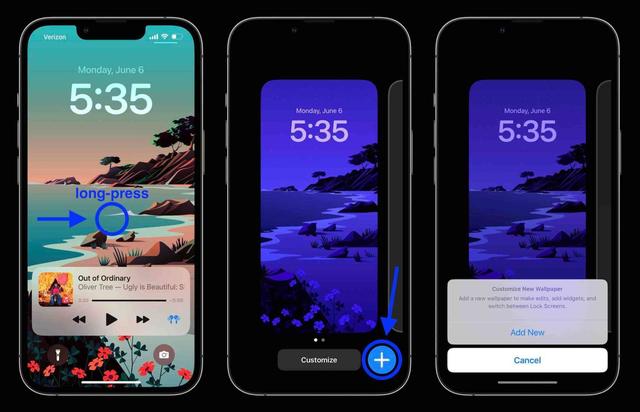
คุณสามารถเลือกวอลเปเปอร์ใดก็ได้ที่คุณชอบและคลิกไอคอน "+" ตอนนี้คุณสามารถเพิ่มหรือปรับวิดเจ็ตได้ตามต้องการ

หากคุณต้องการเปลี่ยนแบบอักษรและสีของวิดเจ็ต สิ่งที่คุณต้องทำคือกดค้างที่วิดเจ็ตที่คุณต้องการปรับเปลี่ยน

บางครั้งมีการส่งข้อความผิดจำนวนมากที่ถูกส่งโดยไม่ได้ตั้งใจและทำให้พวกเขาต้องการแก้ไขหรือยกเลิกการส่ง เช่น พิมพ์ผิด ผู้รับผิด เป็นต้น ในที่สุด Apple ก็อนุญาตให้ผู้ใช้แก้ไขสถานการณ์ที่น่าอึดอัดใจบน iOS26/18
หากคุณต้องการแก้ไขหรือยกเลิกการส่งข้อความ เพียงแตะข้อความเป้าหมายค้างไว้ จากนั้นเมนูจะปรากฏขึ้น เลือกแก้ไขหรือเลิกทำการส่ง โปรดทราบว่าคุณต้องทำสิ่งนี้ภายใน 15 นาทีหลังจากส่งข้อความไปแล้ว

iOS26/18 ได้มีการเปลี่ยนแปลงครั้งใหญ่ในอีเมล ไม่เพียงแต่ค้นหาการอัปเดท ตัวเลือกเลิกทำการส่ง การเตือนความจำอีเมล กำหนดเวลาอีเมล และอื่นๆ อีกมากมาย เราจะมาพูดถึงวิธีกำหนดเวลาอีเมล
หลังจากเขียนอีเมลของคุณเสร็จแล้ว ให้เลือกผู้รับแล้วกดค้างที่ไอคอนส่ง (ลูกศรสีน้ำเงิน) คลิก ส่งภายหลัง และป้อนในปฏิทินเพื่อเลือกวันที่และเวลาที่ต้องการ
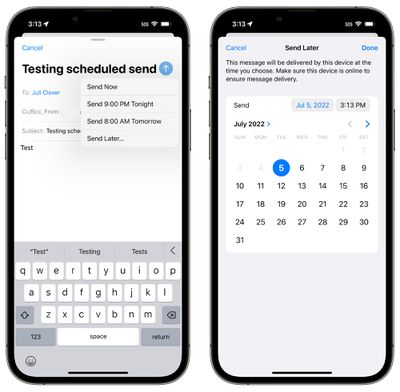
แม้ว่าข้อบกพร่องและปัญหา iOS26/18 จะยังคงอยู่ แต่ผู้ใช้ iPhone ส่วนใหญ่ยังคงรอไม่ไหวที่จะได้พบกับการเปิดตัวเนื่องจากฟังก์ชันใหม่ หวังว่าคุณจะสนุกกับคุณสมบัติที่เป็นนวัตกรรมใหม่ของ iOS26/18 และไม่ต้องกังวลกับ bug และปัญหาของ iOS26/18 ภายใต้คำแนะนำของบทความนี้ หากคุณไม่สามารถจัดการกับปัญหาเหล่านี้ได้ด้วยตัวเอง เราขอแนะนำให้คุณขอความช่วยเหลือจาก Apple หรือลองใช้ดู Tenorshare ReiBoot
เพิ่มเพื่อน LINE กับ Tenorshare
รับข่าวสาร อัปเดตโปรโมชั่น และสิทธิพิเศษก่อนใคร!

แล้วเขียนความคิดเห็นของคุณ
Leave a Comment
Create your review for Tenorshare articles
โดย Nakhon Pichaiwong
2025-12-29 / iOS 16
ให้คะแนนเลย!